Android学习笔记038之WebView网页视图
来源:互联网 发布:php erp管理系统演示 编辑:程序博客网 时间:2024/05/17 01:58
前面我们介绍过了HTTP协议和Socket,这一篇我们来介绍一下Android的一个网络控件:WebView-网页视图。我们知道,现在移动端有两种开发方向:原生开发和H5移动端开发。
所谓的H5移动端开发就是通过HTML5+CSS+JS来构建一个网页版的移动应用,这中间的媒介就是我们今天介绍的WebView,现在H5开发很热门,优势是:可以用百分比布局;更新的时候不需要我们像原生开发一样需要重新下载一个APP重新安装,只需要修改一下网页就可以了;H5开发支持多平台,开发成本比较低,开发一款应用就可以在IOS和Android平台上运行;但是相应的H5开发也有很多的缺点:比原生应用响应慢;耗电比较大;数据积累问题;还有闪屏问题等。原生的JS是非常难学的,所以现在有很多的第三方框架:Bootstrap、AUI、Amaze UI、Frozen UI、Ionic等。下面我们开始学习一下这个WebView控件吧!
1、WebView 简介
在Android系统中,内置了一款高性能的浏览器,其内核就是WebKit,WebView网页视图,就是在这个基础上封装的一个控件,我们可以直接用这个控件去显示Web页面,直接用HTML文件做为布局文件,可以和JavaScript交互调用。简单的说:WebView就是一个嵌套在界面上的浏览器控件。
2、WebView的属性和方法
下面我们了解一下WebView的常用属性和方法
WebSettings:WebView相关配置的设置,可以通过WebView.getSettings得到设置,相关方法如下:
getSettings():返回一个WebSettings对象,用来控制WebView的属性设置
loadUrl(String url):加载指定的Url
loadData(String data,String mimeType,String encoding):加载指定的Data到WebView中.data:是要加载的数据类型,但在数据里面不能出现英文字符:’#’, ‘%’, ‘\’ , ‘?’ 这四个字符.其中mimeType为数据类型如:textml,image/jpeg. encoding为字符的编码方式
loadDataWithBaseURL(String baseUrl, String data, String mimeType, String encoding, String historyUrl):作用跟上一个方法一样,但是比上一个更加强大,推荐使用,其中baseUrl是HTML代码片段中相关资源的相对根路径;historyUrl是历史Url。其余三个参数同上
setWebViewClient(WebViewClient client):为WebView指定一个WebViewClient对象.WebViewClient可以辅助WebView处理各种通知,请求等事件。
setWebChromeClient(WebChromeClient client):为WebView指定一个WebChromeClient对象,WebChromeClient专门用来辅助WebView处理js的对话框,网站title,网站图标,加载进度条等
WebViewClient:辅助WebView处理各种通知与请求事件,常用如下的方法:
onPageStared(WebView view,String url):通知主程序网页开始加载
onPageFinished(WebView view,String url,Bitmap favicon):通知主程序,网页加载完毕
doUpdateVisitedHistory(WebView view,String url,boolean isReload):更新历史记录
onLoadResource(WebView view,String url):通知主程序WebView即将加载指定url的资源
onScaleChanged(WebView view,float oldScale,float newScale):WebView的缩放发生改变时调用
shouldOverrideKeyEvent(WebView view,KeyEvent event):控制webView是否处理按键事件,如果返回true,则WebView不处理,返回false则处理
shouldOverrideUrlLoading(WebView view,String url):控制对新加载的Url的处理,返回true,WebView不做处理,返回false,WebView会对其进行处理
onReceivedError(WebView view,int errorCode,String description,String failingUrl):遇到不可恢复的错误信息时调用
WebChromeClient:辅助WebView处理Javascript的对话框、网站图标、网站title、加载进度等,常用方法如下:
onJsAlert(WebView view,String url,String message,JsResult result):处理Js中的Alert对话框
onJsConfirm(WebView view,String url,String message,JsResult result):处理Js中的Confirm对话框
onJsPrompt(WebView view,String url,String message,String defaultValue,JsPromptResult result):处理Js中的Prompt对话框
onProgressChanged(WebView view,int newProgress):当加载进度条发生改变时调用
onReceivedIcon(WebView view, Bitmap icon):获得网页的icon
onReceivedTitle(WebView view, String title):获得网页的标题
这里只是一部分的方法,还有其它的可以自行查看官方文档:WebSettings WebViewClient WebChromeClient
3、WebView基本使用
上面我们介绍了WebView的基本概念和一些常用方法和属性,下面我们来具体使用一下WebView这个控件:
WebView可以在XML文件中指定,也可以在Java代码中生成,下面我们就是用在Java代码中生成的方法:
package com.example.webview;import android.os.Bundle;import android.support.annotation.Nullable;import android.support.v7.app.AppCompatActivity;import android.webkit.WebResourceRequest;import android.webkit.WebSettings;import android.webkit.WebView;import android.webkit.WebViewClient;/** * Created by Devin on 2016/8/4. */public class FirstWebViewActivity extends AppCompatActivity {private WebView mWebView;@Overrideprotected void onCreate(@Nullable Bundle savedInstanceState) { super.onCreate(savedInstanceState); setContentView(R.layout.activity_first); mWebView = new WebView(this); //设置在当前界面打开网页,如果不设置的话会使用手机浏览器打开网页 mWebView.setWebViewClient(new WebViewClient() { @Override public boolean shouldOverrideUrlLoading(WebView view, WebResourceRequest request) { view.loadUrl("https://www.baidu.com/"); return true; } }); mWebView.loadUrl("https://www.baidu.com/"); //获取到WebSettings WebSettings webSettings = mWebView.getSettings(); //设置允许加载JS webSettings.setJavaScriptEnabled(true); setContentView(mWebView);}}布局文件非常简单,就是一个布局文件而已,就不再贴代码了。运行效果图:

这样就可以实现一个简单的WebView使用例子,下面我们来学习其它的使用
4、WebView与JS的交互
上面我们学习了WebView的基本概念、常用方法、和基本使用等,我们都知道,现在HTML中有很多的JS脚本,当我们Android需要和这些JS脚本做交互的时候,需要怎么实现呢?下面我们一起来学习WebView与JS的交互。
4.1、HTML通过JS调用Java代码
我们通过一个例子来体会一下JS调用Java代码:
HTML代码:
<html xmlns="http://www.w3.org/1999/html"><head> <title>HTML通过JS调用Java代码</title></head><body> <input type="button" value="HTML通过JS显示Toast" onclick="jS2Java.showToast('HTML通过JS显示Toast');" /></br> <br> <input type="button" value="HTML通过JS显示列表对话框" onclick="jS2Java.showListDialog();" /></br> <br> <input type="button" value="HTML通过JS显示单选对话框" onclick="jS2Java.showSingleChoice();" /></br> <br> <input type="button" value="HTML通过JS显示多选对话框" onclick="jS2Java.showChoices();" /></br></body></html>暴露的对象:
package com.example.webview;import android.app.AlertDialog;import android.content.Context;import android.content.DialogInterface;import android.webkit.JavascriptInterface;import android.widget.Toast;/** * Created by Devin on 2016/8/4. * 提供方法给JS调用 * * @JavascriptInterface 版本兼容问题,需要在调用的方法上添加这个注解和导入这个import android.webkit.JavascriptInterface包 */public class JS2Java {private Context mContext;public JS2Java(Context mContext) { this.mContext = mContext;}/** * 显示吐司 * * @param content */@JavascriptInterfacepublic void showToast(String content) { Toast.makeText(mContext, content, Toast.LENGTH_SHORT).show();}/** * 显示普通列表对话框 */@JavascriptInterfacepublic void showListDialog() { AlertDialog.Builder builder = new AlertDialog.Builder(mContext); builder.setTitle("普通的列表对话框"); builder.setItems(new String[]{"打篮球", "踢足球", "跑步", "游泳", "打羽毛球", "打乒乓球"}, null); builder.setPositiveButton("选好了", null); builder.create(); builder.show();}/** * 显示单选对话框 */@JavascriptInterfacepublic void showSingleChoice() { final String[] mChoices = {"五花肉炒西兰花", "泡菜豆腐汤", "鸡腿菇炒豆腐", "老火靓汤", "广州文昌鸡", "烧鹅", "白灼虾"}; final String[] select = {""}; AlertDialog.Builder builder = new AlertDialog.Builder(mContext); builder.setTitle("选择你喜欢的菜"); builder.setSingleChoiceItems(mChoices, 0, new DialogInterface.OnClickListener() { @Override public void onClick(DialogInterface dialogInterface, int i) { select[0] = mChoices[i]; } }); builder.setPositiveButton("选好了", new DialogInterface.OnClickListener() { @Override public void onClick(DialogInterface dialogInterface, int i) { ToastUtils.showToast(mContext, "选择了:" + select[0]); } }); builder.create(); builder.show();}/** * 显示多选对话框 */@JavascriptInterfacepublic void showChoices() { final String[] menu = {"丝瓜面筋", "糖醋鲤鱼", "糖醋排骨", "剁椒鱼头", "清蒸咸鱼", "鱼香肉丝", "清炒上海青", "麻婆豆腐"}; final boolean[] isCheck = {false, false, false, false, false, false, false, false}; AlertDialog.Builder builder = new AlertDialog.Builder(mContext); builder.setTitle("请选择你的想要的菜"); builder.setMultiChoiceItems(menu, isCheck, new DialogInterface.OnMultiChoiceClickListener() { @Override public void onClick(DialogInterface dialogInterface, int i, boolean b) { isCheck[i] = b; } }); builder.setPositiveButton("选好了", new DialogInterface.OnClickListener() { @Override public void onClick(DialogInterface dialogInterface, int i) { String select = ""; for (int j = 0; j < isCheck.length; j++) { if (isCheck[j]) { select += menu[j]; } } ToastUtils.showToast(mContext, "你选择的菜有:" + select); } }); builder.create(); builder.show();}}最后是Activity代码:
public class JS2JavaActivity extends AppCompatActivity {private WebView mWebView;@SuppressLint("JavascriptInterface")@Overrideprotected void onCreate(@Nullable Bundle savedInstanceState) { super.onCreate(savedInstanceState); setContentView(R.layout.activity_js2java); mWebView = (WebView) findViewById(R.id.js2java); mWebView.loadUrl("file:///android_asset/js2java.html"); //获取到webSettings WebSettings webSettings = mWebView.getSettings(); //设置允许加载JS webSettings.setJavaScriptEnabled(true); webSettings.setDefaultTextEncodingName("UTF-8"); //调用addJavascriptInterface方法,将JS2Java对象暴露给JS mWebView.addJavascriptInterface(new JS2Java(JS2JavaActivity.this), "jS2Java");}}实现的效果图如下:

4.2、Android调用HTML中的JS代码
我们实现一个例子:点击Android的中按钮,弹出一个多选列表,选择之后将选择的项传递给HTML页面,并将选择项通过innerHTML写到HTML页面上:
布局代码:
<?xml version="1.0" encoding="utf-8"?><LinearLayout xmlns:android="http://schemas.android.com/apk/res/android" android:layout_width="match_parent" android:layout_height="match_parent" android:layout_margin="10dp" android:orientation="vertical"><Button android:id="@+id/btn_show_js_alert" android:layout_width="match_parent" android:layout_height="wrap_content" android:text="调用HTML页面中的JS代码"/><WebView android:id="@+id/webview1" android:layout_width="match_parent" android:layout_height="match_parent" android:layout_marginTop="10dp"/></LinearLayout>HTML页面代码:
<html><head> <title>Java调用JS中的方法</title> <script language="JavaScript"> function showText(content){ document.getElementById("demo").innerHTML="你选择的菜有:"+content; } </script></head><body> <p id="demo"> </p></body></html>Activity代码:
package com.example.webview;import android.app.AlertDialog;import android.content.DialogInterface;import android.os.Bundle;import android.support.annotation.Nullable;import android.support.v7.app.AppCompatActivity;import android.view.View;import android.webkit.WebSettings;import android.webkit.WebView;import android.widget.Button;/** * Created by Devin on 2016/8/4. */public class Java2JSActivity extends AppCompatActivity {private WebView mWebView;private Button btn_show_js_alert;@Overrideprotected void onCreate(@Nullable Bundle savedInstanceState) { super.onCreate(savedInstanceState); setContentView(R.layout.activity_java2js); mWebView = (WebView) findViewById(R.id.webview1); WebSettings webSettings = mWebView.getSettings(); webSettings.setJavaScriptEnabled(true); mWebView.loadUrl("file:///android_asset/java2js.html"); btn_show_js_alert = (Button) findViewById(R.id.btn_show_js_alert); btn_show_js_alert.setOnClickListener(new View.OnClickListener() { @Override public void onClick(View view) { final String[] menu = {"丝瓜面筋", "糖醋鲤鱼", "糖醋排骨", "剁椒鱼头", "清蒸咸鱼", "鱼香肉丝", "清炒上海青", "麻婆豆腐"}; final boolean[] isCheck = {false, false, false, false, false, false, false, false}; AlertDialog.Builder builder = new AlertDialog.Builder(Java2JSActivity.this); builder.setTitle("请选择你的想要的菜"); builder.setMultiChoiceItems(menu, isCheck, new DialogInterface.OnMultiChoiceClickListener() { @Override public void onClick(DialogInterface dialogInterface, int i, boolean b) { isCheck[i] = b; } }); builder.setPositiveButton("选好了", new DialogInterface.OnClickListener() { @Override public void onClick(DialogInterface dialogInterface, int i) { String select = ""; for (int j = 0; j < isCheck.length; j++) { if (isCheck[j]) { select += menu[j]; } } ToastUtils.showToast(Java2JSActivity.this, "你选择的菜有:" + select); mWebView.loadUrl("javascript:showText('" + select + "')"); } }); builder.create(); builder.show(); } });}}实现的效果图:
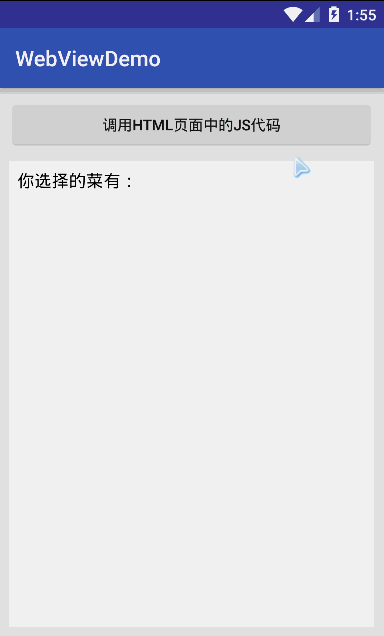
这样实现了Android调用JS的代码,并实现参数传递。
5、WebView文件下载
我们知道WebView是浏览器的一个组件,我们可以通过浏览器下载很多东西,那么也可以通过WebView来实现文件的下载,下面我们通过例子实现文件的下载:
第一种下载方式:通过系统自身下载方式下载
package com.example.webview;import android.content.Intent;import android.net.Uri;import android.os.Bundle;import android.support.annotation.Nullable;import android.support.v7.app.AppCompatActivity;import android.webkit.DownloadListener;import android.webkit.WebView;/** * Created by Devin on 2016/8/5. */public class FirstDownloadActivity extends AppCompatActivity {private WebView mWebView;private String url = "http://sqdd.myapp.com/myapp/qqteam/AndroidQQ/mobileqq_android.apk";@Overrideprotected void onCreate(@Nullable Bundle savedInstanceState) { super.onCreate(savedInstanceState); setContentView(R.layout.activity_downfirst); mWebView = (WebView) findViewById(R.id.wv_first); mWebView.loadUrl(url); //为WebView设置setDownloadListener,然后重写DownloadListener的 onDownloadStart, // 然后在里面写个Intent,然后startActivity对应的Activity即可! //这种方式会在通知栏显示进度,如果手机安装有多个浏览器,会弹出让用户自己选择下载的浏览器 mWebView.setDownloadListener(new DownloadListener() { @Override public void onDownloadStart(String url, String userAgent, String contentDisposition,String mimeType, long contentLength) { Uri uri = Uri.parse(url); Intent intent = new Intent(Intent.ACTION_VIEW, uri); startActivity(intent); } });}}实现效果图:

第二种:实现自定义下载操作类:
package com.example.webview;import android.content.Context;import android.os.Environment;import android.util.Log;import android.widget.Toast;import java.io.File;import java.io.FileOutputStream;import java.io.InputStream;import java.net.HttpURLConnection;import java.net.URL;/** * Created by Devin on 2016/8/5. */public class DownLoadThread extends Thread {private static final String TAG = "DownLoadThread";private String downLoadUrl;private Context context;private FileOutputStream out = null;private File downLoadFile = null;private File sdCardFile = null;private InputStream in = null;public DownLoadThread(Context context, String downLoadUrl) { super(); this.context = context; this.downLoadUrl = downLoadUrl;}@Overridepublic void run() { Log.i(TAG, "开始下载APK文件"); try { URL httpUrl = new URL(downLoadUrl); HttpURLConnection conn = (HttpURLConnection) httpUrl.openConnection(); conn.setDoInput(true); conn.setDoOutput(true); in = conn.getInputStream(); if (!Environment.getExternalStorageState().equals(Environment.MEDIA_MOUNTED)) { Toast.makeText(context, "SD卡不可用!", Toast.LENGTH_SHORT).show(); return; } downLoadFile = Environment.getExternalStorageDirectory(); sdCardFile = new File(downLoadFile, "download.apk"); out = new FileOutputStream(sdCardFile); byte[] b = new byte[1024]; int len; Log.i(TAG, "正在下载APK"); while ((len = in.read(b)) != -1) { out.write(b, 0, len); } if (out != null) { out.close(); } if (in != null) { in.close(); } Log.i(TAG, "下载APK文件完成"); } catch (Exception e) { e.printStackTrace(); }}}package com.example.webview;import android.os.Bundle;import android.support.annotation.Nullable;import android.support.v7.app.AppCompatActivity;import android.webkit.DownloadListener;import android.webkit.WebResourceRequest;import android.webkit.WebView;import android.webkit.WebViewClient;/** * Created by Devin on 2016/8/5. */public class SecondDownloadActivity extends AppCompatActivity {private String url = "http://sqdd.myapp.com/myapp/qqteam/AndroidQQ/mobileqq_android.apk";private WebView mWebView;@Overrideprotected void onCreate(@Nullable Bundle savedInstanceState) { super.onCreate(savedInstanceState); setContentView(R.layout.activity_downsecond); mWebView = (WebView) findViewById(R.id.wv_second); mWebView.loadUrl(url); mWebView.setWebViewClient(new WebViewClient() { @Override public boolean shouldOverrideUrlLoading(WebView view, WebResourceRequest request) { view.loadUrl(url); return true; } }); mWebView.setDownloadListener(new DownloadListener() { @Override public void onDownloadStart(String url, String userAgent, String contentDisposition, String mimeType, long contentLength) { new DownLoadThread(SecondDownloadActivity.this, url).start(); } });}}实现效果图:


如此可是现实WebView下载文件
6、WebView缓存机制
现在很多门户信息类网站的APP都是用WebView实现数据展示,这就涉及到了WebView的缓存问题。WebView中存在着两种缓存,分别是:网页数据缓存(存储打开过的页面及资源)、H5缓存(即AppCache)。
网页数据缓存
当我们用WebView加载HTML的时候,会在data/应用package下生成database与cache两个文件夹:
/data/data/package_name/cache//data/data/package_name/database/webview.db/data/data/package_name/database/webviewCache.db其中我们请求的Url记录是保存在webviewCache.db里,而url的内容是保存在webviewCache文件夹下。有五中缓存模式:
LOAD_CACHE_ONLY: 不使用网络,只读取本地缓存数据
LOAD_DEFAULT: 根据cache-control决定是否从网络上取数据。
LOAD_CACHE_NORMAL: API level 17中已经废弃, 从API level 11开始作用同LOAD_DEFAULT模式
LOAD_NO_CACHE: 不使用缓存,只从网络获取数据.
LOAD_CACHE_ELSE_NETWORK,只要本地有,无论是否过期,或者no-cache,都使用缓存中的数据。
使用这五种缓存模式的策略是:判断是否有网络,有的话,使用LOAD_DEFAULT,无网络时,使用LOAD_CACHE_ELSE_NETWORK。
清除缓存需要调用clearCache(boolean),CacheManager.clear高版本中需要调用隐藏API。
H5缓存
1、缓存构成,根据setAppCachePath(String appCachePath)提供的路径,在H5使用缓存过程中生成的缓存文件。
2、缓存模式,无模式选择,通过setAppCacheEnabled(boolean flag)设置是否打开。默认关闭,即,H5的缓存无法使用。
3、清除缓存,找到调用setAppCachePath(String appCachePath)设置缓存的路径,把它下面的文件全部删除就OK了。
4、控制大小,通过setAppCacheMaxSize(long appCacheMaxSize)设置缓存最大容量,默认为Max Integer。同时,可能通过覆盖WebChromeClient.onReachedMaxAppCacheSize(long requiredStorage, long quota, WebStorage.QuotaUpdater quotaUpdater)来设置缓存超过先前设置的最大容量时的策略。
7、WebView常见问题汇总
1.为WebView自定义错误显示界面,覆写WebViewClient中的onReceivedError()方法:
2.WebView cookies清理:
CookieSyncManager.createInstance(this); CookieSyncManager.getInstance().startSync(); CookieManager.getInstance().removeSessionCookie();3.清理cache 和历史记录:
webView.clearCache(true); webView.clearHistory(); 4.判断WebView是否已经滚动到页面底端:
getScrollY()方法返回的是当前可见区域的顶端距整个页面顶端的距离,也就是当前内容滚动的距离. getHeight()或者getBottom()方法都返回当前WebView 这个容器的高度 getContentHeight 返回的是整个html 的高度,但并不等同于当前整个页面的高度,因为WebView 有缩放功能, 所以当前整个页面的高度实际上应该是原始html 的高度再乘上缩放比例. 因此,更正后的结果,准确的判断方法应该是: if(WebView.getContentHeight*WebView.getScale() == (webview.getHeight()+WebView.getScrollY())){ //已经处于底端 } 5.WebView保留缩放功能但隐藏缩放控件:
mWebView.getSettings().setSupportZoom(true); mWebView.getSettings().setBuiltInZoomControls(true); if (DeviceUtils.hasHoneycomb()) mWebView.getSettings().setDisplayZoomControls(false); 6.在WebView加入 flash支持:
String temp = "<html><body bgcolor=\"" + "black" + "\"> <br/><embed src=\"" + url + "\" width=\"" + "100%" + "\" height=\"" + "90%" + "\" scale=\"" + "noscale" + "\" type=\"" + "application/x-shockwave-flash" + "\"> </embed></body></html>"; String mimeType = "text/html"; String encoding = "utf-8"; web.loadDataWithBaseURL("null", temp, mimeType, encoding, ""); 7.屏蔽掉长按事件 因为webview长按时将会调用系统的复制控件:
mWebView.setOnLongClickListener(new OnLongClickListener() { @Override public boolean onLongClick(View v) { return true; } }); 8.在页面中先显示图片:
@Override public void onLoadResource(WebView view, String url) { mEventListener.onWebViewEvent(CustomWebView.this, OnWebViewEventListener.EVENT_ON_LOAD_RESOURCE, url); if (url.indexOf(".jpg") > 0) { hideProgress(); //请求图片时即显示页面 mEventListener.onWebViewEvent(CustomWebView.this, OnWebViewEventListener.EVENT_ON_HIDE_PROGRESS, view.getUrl()); } super.onLoadResource(view, url); } 9.处理WebView中的非超链接请求(如Ajax请求):
@SuppressLint("NewApi") @Override public WebResourceResponse shouldInterceptRequest(WebView view,String url) { // 非超链接(如Ajax)请求无法直接添加请求头,现拼接到url末尾,这里拼接一个imei作为示例 String ajaxUrl = url; // 如标识:req=ajax if (url.contains("req=ajax")) { ajaxUrl += "&imei=" + imei; } return super.shouldInterceptRequest(view, ajaxUrl); } 10.WebView页面中播放了音频,退出Activity后音频仍然在播放:
webView.destroy(); WebView网页控件就介绍到这里了,最后附上国内镜像API
- Android学习笔记038之WebView网页视图
- Android学习笔记三十八之WebView网页视图
- 【Android】安卓学习笔记之使用WebView加载网页
- android学习笔记之WebView
- Android学习之利用WebView打开网页
- Android-使用WebView视图显示网页
- Android UI界面学习之WebView(网络视图)
- Android学习笔记50:使用WebView控件浏览网页
- Android学习笔记--WebView打开网页相关的注意事项
- Android学习笔记50:使用WebView控件浏览网页
- Android开发学习笔记之浅谈WebView
- Android学习之笔记---WebView的使用
- Android学习笔记之——WebView
- Android之WebView加载网页
- Android WebView学习笔记
- Android WebView学习笔记
- android webview 学习笔记
- Android之WebView学习
- PYTHON中元组与列表的区别
- set frozenset 集合
- SUDT 2144 图结构练习——最小生成树
- 百度高级搜索技巧
- 前端AJAX FORMDATA 提交文件,服务端读取文件和文件名
- Android学习笔记038之WebView网页视图
- HDU-5795-A Simple Nim-博弈(SG函数)打表找规律
- poj2153 Rank List
- mysql xxx.err文件内容记录
- sftp 上传
- 基于Hadoop生态圈的数据仓库实践 —— 进阶技术(十三)
- C语言中结构体的内存对齐问题
- 如何实现分享网站文章到微信朋友圈时显示指定缩略图或LOGO
- Virtualbox 基于Java的应用


